Ավտոմատ պահպանումը տարբեր ծրագրերի և համակարգչային խաղերի գործառույթներից մեկն է, որի շնորհիվ կարող եք խուսափել տվյալների կորստից, նույնիսկ եթե համակարգիչը հանկարծակի անջատվի: Այնուամենայնիվ, եթե այս հատկության կարիքը չունեք, կարող եք անջատել այն:
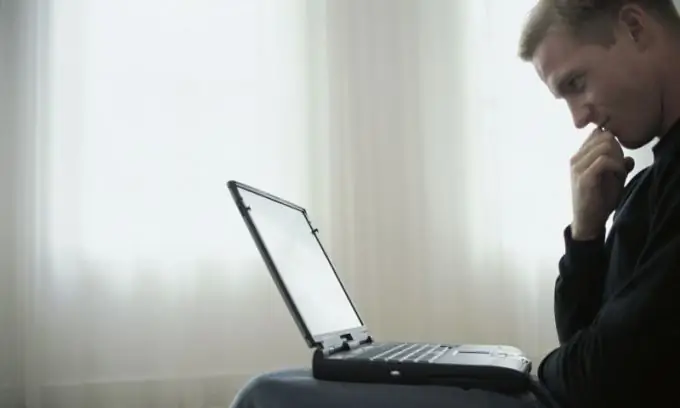
Հրահանգներ
Քայլ 1
Անջատեք ավտոմատ պահպանումը Microsoft Office փաթեթի ծրագրերից մեկում: Դա անելու համար անցեք հիմնական ցանկի «Ֆայլ» ներդիրը և ընտրեք «Ընտրանքներ» կետը: Կտտացրեք «Պահել» ներդիրին: Այստեղ անհրաժեշտ է ապանշել «Ավտոմատ պահելու» կետի կողքին գտնվող վանդակը կամ պարզապես ավելացնել այն ժամանակը, որից հետո ծրագիրը կատարում է այս գործողությունը:
Քայլ 2
Դադարեցրեք ինքնաբերաբար պահելը օպերացիոն համակարգի ընթացիկ վիճակը: Դա կարելի է անել ՝ «Իմ համակարգիչը» պատկերակին աջ կտտացնելով և «Հատկություններ» ընտրելով: Այստեղ անցեք «Համակարգի վերականգնում» ներդիրին: Ակտիվացրեք «Անջատել համակարգի վերականգնումը» տարբերակը կամ նվազեցնել սկավառակի տարածքը, որը հատկացված է ընթացիկ համակարգի վիճակը ավտոմատ կերպով պահելու համար: Եթե դա նվազագույն է, ապա տվյալներն այլևս չեն պահվի:
Քայլ 3
Անջատեք ավտոմատ պահպանումը համակարգչային խաղում: Այս տեսակի շատ ծրագրերում այս գործառույթն անջատված է նույն կերպ: Խաղի հիմնական ընտրացանկում անցեք կարգավորումներ: Ընտրեք «Այլ պարամետրեր»: Սովորաբար հենց այստեղ է գտնվում տվյալների տվյալների ավտոմատ խնայողությունը ակտիվացնող իրը: Անջատեք այս գործառույթը: Խնդրում ենք նկատի ունենալ, որ որոշ խաղեր չեն ներառում ավտոմատ պահման ապակտիվացում: Հիմնականում դրանք սրանք են, որոնցում տվյալները պահվում են կանոնավոր պարբերականությամբ, այսպես կոչված, «անցակետերում»:






